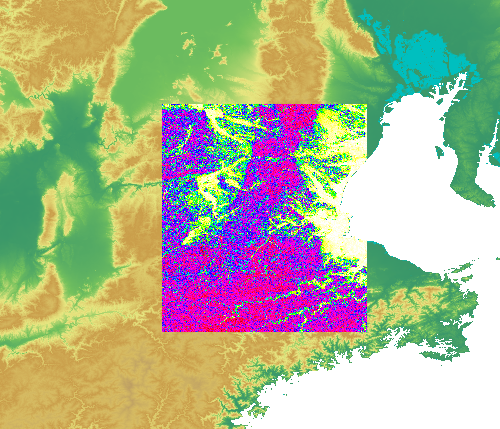3D地図の表示
マスクをとる
前々回、demのラスターデータの津市の領域にマスクをかけました。
今回はそのマスクを取り除きます。
Q-GISを立ち上げる。
→Q-GISの左端のアイコンの一番上(open mapset)をクリックし、GRASSマップセットを自分の名前に設定する。
→左端のアイコンの下から三番目(GRASSツールを開く)をクリックする。
→shell-GRASS-shellをクリックし、コマンドプロンプトを立ち上げる。
→コマンド上で以下のように入力する。
g.copy rast=tsu_new_b MASK #マスクをかけたものをコピーしておく。
g.remove rast=MASK
新しい領域を指定
コマンド上で以下のように入力する。
g.region w=136E e=136:36E n=35N s=34:20N -p
g.region save=central #領域選択の保存。
領域を保存しておけば、次にまた領域を変更してもg.region region=central -pとするだけで、以前の領域選択を呼び出すことができます。
slope地図・aspect地図の作成
demのデータを使用して、slope地図・aspect地図を作成します。
コマンド上で以下のように入力する。
r.slope.aspect el=dem sl=slope as=aspect
すると、下図のようになります(下図はaspect地図のほうです)。
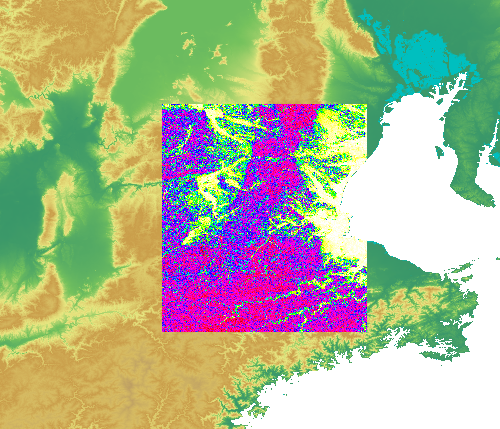
3D地図の表示
Q-GISの左端のアイコンの下から三番目(GRASSツールを開く)をクリックする。
→下から二番目の3d Visualizationの+印を押し、出てくるnviz-3D-Viewerをクリックする。
→Name of raster map(s) for Elevationのところ、Name of raster map(s) for Colorのところでそれぞれ、「dem@自分の名前」の地図を選択し、「実行」をクリックする。
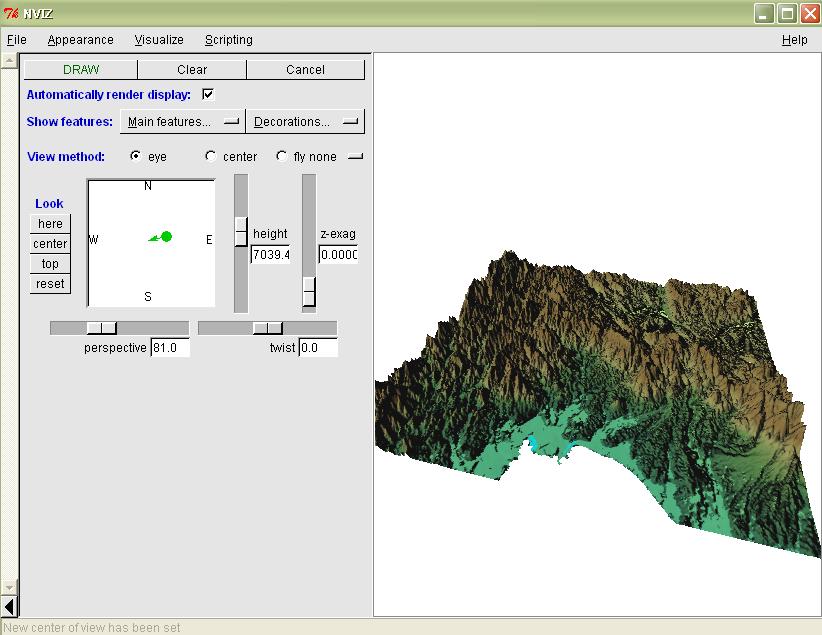
z-exagで地物の高低を調整でき、真ん中の緑の矢印で大きさや向きが調整できます。
さらに、
Visualize ⇒ Raster Surfaces
をクリックすると、「Surface Panel」が出てきます。
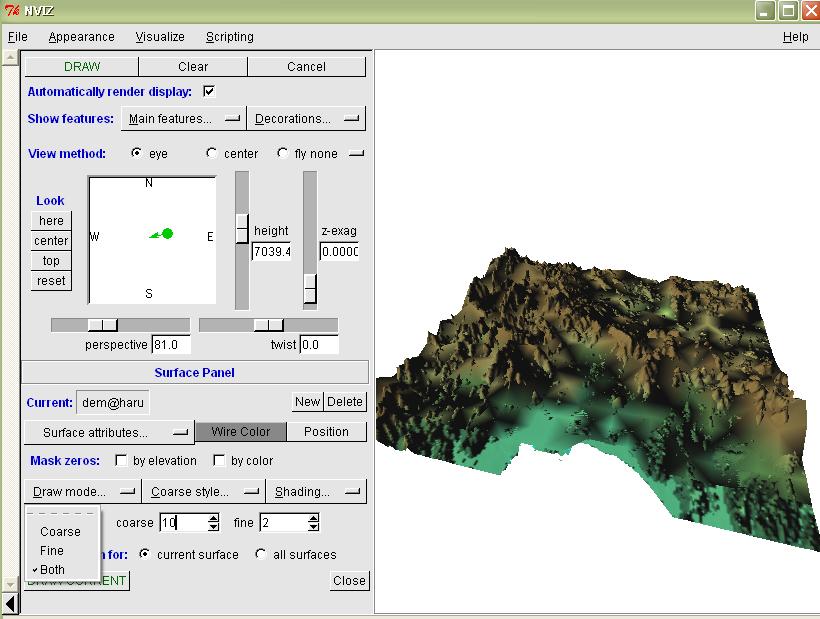
coarse、fineのボタンで地図のきめの粗さ等を調整できます。
最終更新:2010年07月13日 01:22